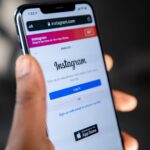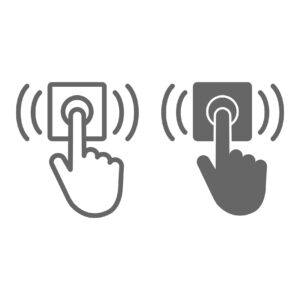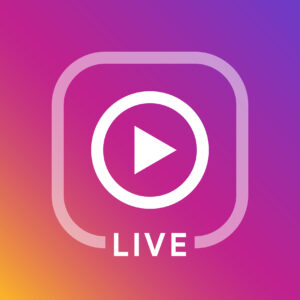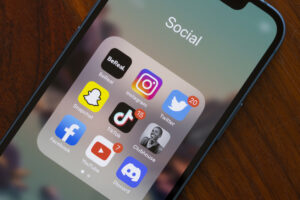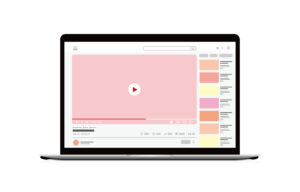ShopifyとInstagramを連携することで、集客の効率性が高まり、売上増を期待できるようになります。連携する条件や手順、連携に使えるアプリについてまとめました。また、集客加速に活用できる具体的な手法や、連携できないときにチェックしたいことも紹介するので、ぜひ参考にしてください。
インスタ運用のお役立ち資料はこちら
ShopifyとInstagramを連携することで効率的に集客できる

Shopifyはローコストで利用できるECプラットフォームです。決済手数料が低めで、なおかつ機能が多く、世界的に利用されているので、新しくECサイトをオープンしたい方だけでなく、既設のECサイトの集客力を高めたい方からも注目を集めています。
Shopifyの集客力をさらに高める方法として、Instagramとの連携が挙げられます。Instagramと連携する魅力について見ていきましょう。
ShopifyとInstagramをつなぐ「ショッピング機能」とは
Instagramには、投稿した写真から直接インターネットショップに誘導できる「ショッピング機能」があります。Instagramのユーザーが気になった写真をタップするだけで、購入に導くことができるので、効率的な集客を実施したいときにもぜひ活用したい機能です。
Instagramのショッピング機能は、Instagramに写真を投稿するときにタグ付けするだけで利用できます。手数料も不要なので、コストをかけずに集客力を高めたいときにもおすすめの手法です。
ShopifyとInstagramショッピング機能を連携するための条件
ShopifyとInstagramのショッピング機能の連携には、次の条件すべてを満たしていることが求められます。
〇ECサイトの拠点がショッピング機能の対象国である
〇Instagramの規定を満たす商品を扱っている
〇Instagramのルールを遵守している
〇ビジネス目的のドメインで運営する予定である
日本はInstagramのショッピング機能を利用できる国の1つのため、日本国内に拠点のあるECサイトであれば利用できます。また、Instagramではお酒やタバコ、デジタルコンテンツなどは販売できません。サブスクリプションサービスなどの定期便にも対応していないので、注意しましょう。
ShopifyとInstagramが連携できない場合の注意点

ShopifyとInstagramが連携できないときは、商品がInstagramで販売できないもの、あるいは商品の在庫がない可能性があります。以下に当てはまっていないか、今一度確認したうえで、Instagramの写真にタグ付けを行いましょう。
〇お酒
〇タバコ
〇サブスクリプションサービスなどの定期便
〇デジタルコンテンツ
〇講習会やマッサージなどのサービス
Instagramショッピングの設定手順5ステップ

ShopifyとInstagramのショッピング機能の連携は、以下の手順で行います。
1. Instagramをビジネスアカウントに切り替える
2. Facebookページ・InstagramページとShopifyを連携する
3. Instagramショッピングを設定する
4. ウェブサイトのドメイン認証とコードの挿入を行う
5. Instagram投稿にショッピングタグを追加する
順番に見ていきましょう。
1.Instagramをビジネスアカウントに切り替える
ショッピング機能を利用できるのはビジネスアカウント(プロアカウント)のみです。Instagramのアカウントを確認してみましょう。確認と切り替えは以下の手順で行います。
1. ログインした状態で「プロフィール」を開く
2. 「アカウント」をタップする
3. 「プロアカウントに切り替える」と表示されているときは個人アカウントになっているので、「プロアカウントに切り替える」をタップする
2.Facebookページ・InstagramページとShopifyを連携する
次はInstagramとの連携です。Instagramと連携するときは、Facebookとも連携する必要があります。Shopifyの管理画面から次の手順で連携しましょう。
1. 「販売チャネル」と記載されている部分の「+」をタップする
2. 「Facebook」と「Instagram」をタップする
3. 「販売チャネル」の下に、「Facebook Shop」と「Instagram」が表示されていることを確認する
4. 「Facebook Shop」をタップし、「アカウント」を選択する
5. 「アカウントを連携」を選択し、Shopifyのアカウントと連携する
6. Shopifyの販売チャネルに戻り、「Instagram」を追加する
販売チャネルに加えることと、各ページの連携は別物です。必ず、販売チャネルに加えた後で、Facebook ShopとInstagramの連携を行いましょう。
3.Instagramショッピングを設定する
Facebookチャネルを開き、以下の手順でInstagramのショッピング設定を行いましょう。
1. 「Instagramで商品を販売」の部分に記載されている「設定を開始」をクリック
2. Facebookのアカウントと連携する
3. Instagramのビジネスアカウントを選択する
4. 「審査をリクエストする」をクリックする
審査が進んでから、次の手順に進みます。
4.ウェブサイトのドメイン認証とコードの挿入を行う
審査が進んだ場合、Instagramからドメイン認証を求められます。メールで連絡が届いたら、「ウェブサイトを認証」をクリックし、次の手順に進みます。
1. 1行目のコードをコピーする
2. Shopifyの管理画面を開く
3. 「オンラインストア」を選択し、「アクション」から「コードを編集する」をクリック
4. Layout から「theme.liquid」を選択する
5. の下に、コピーしたコードを貼り付ける
6. Facebookの画面に戻り、「認証する」とクリックする
5.Instagram投稿にショッピングタグを追加する
次はInstagramの投稿での設定です。Instagramのアプリを開き、販売を連携させたい投稿を選択しましょう。その後、次の手順でショッピング設定を行います。
1. 投稿の右上の「・・・」をタップする
2. 「編集」を選択する
3. 「製品をタグ付け」を選択する
4. 投稿画像に商品名が表示されているか確認する
5. フィード一覧に戻り、タグ付けした投稿の右上にショッピングバッグが表示されているか確認する
集客を加速させる!Shopifyとショッピング機能の集客活用法

ShopifyとInstagramのショッピング機能を連携させるだけでも、多大な集客効果を期待できます。気になる商品などをInstagramで検索する方も多いので、魅力的な画像を投稿すれば、画像経由でECサイトに流入するユーザーも増えるでしょう。
さらに集客を加速させたい方は、次の方法も検討できます。
インスタライブで商品の魅力を伝える
Shopifyアプリを活用して効率的に集客を行う
それぞれの方法について見ていきましょう。
インスタライブで商品の魅力を伝える
Instagramには、動画をライブで配信する「インスタライブ」機能がついています。商品の魅力を伝えるインスタライブを実施すれば、その場でユーザーとやり取りできるので販売につなげやすくなるでしょう。
また、インスタライブ中はコメントも表示されます。コメントに記載されている質問に答えることで、ユーザーとの距離が縮まるだけでなく、商品に対するユーザーの疑問が解消されます。
Shopifyアプリを活用して効率的に集客を行う
Shopifyでは、販売や管理に活用できるさまざまなアプリを提供しています。Shopify app storeを定期的に確認し、集客に活かせるアプリをインストールしましょう。
例えば、Instagramの投稿やいいねの数などをShopifyで運営するECサイトの画面に表示できるアプリもあります。また、商品を購入した方のコメントなども表示できるアプリを活用すれば、商品の評判が高いこともユーザーに伝えられます。
無料プランあり!ShopifyとInstagramの連携に使えるアプリ6選

ShopifyとInstagramの連携で、効率的な集客が可能になります。また、次のアプリを利用することで、販売の効率性や集客力などを高めることも可能です。
〇PhotoHero
〇Instfeed
〇instagram shop by snapppt
〇Instagram Feed + Stories
〇EmbedSocial
〇instagram feed – stunning social gallery
それぞれの機能や特徴、料金を紹介します。
1.PhotoHero(完全無料)
PhotoHeroは無料で利用できるだけでなく、アプリ内課金もないので料金を気にせずに利用できます。また、日本で作られたアプリなので、日本のInstagramユーザーのニーズに合っている点も特徴です。
PhotoHeroを適用すると、サイトにフィードを表示できます。また、検索で簡単にユーザー投稿も表示できるので、商品を検討しているユーザーに関連商品を紹介したり、より効率的に購入へと導いたりしやすくなります。どのアプリを利用するか迷ったときも、無料なのでまずは気軽に利用してみましょう。
2.Instafeed
Instafeedは無料プランもあり、コストを抑えて運用できます。また、Instafeedを紹介しているサイトも多いので、導入することでユーザーに見つけてもらいやすくなることも特徴です。
ただし、いいねの数を表示するにはPROやPLUSの有料版の利用が必要です。PLUSならば掲載できるフィードに制限がないので、より大きな広告効果を得られます。
3.Instagram Shop by SNPT
Instagram Shop by SNPTは、基本的には無料で利用できますが、機能によってはアプリ内の課金が必要な点に注意しましょう。サイト内にフィードを表示させたり、フィードをポップアップ表示させたりと、フィードを活用した販促が行えるのもInstagram Shop by SNPTの特徴です。
また、分析ツールも充実していますので、マーケティングの改善にも役立てられます。
4.Instagram Feed + Stories
Instagram Feed + Storiesも基本的には無料で利用できますが、月間のPVが1,000を超えると有料になります。ただし、支払いは一度のみなので、負担の少ないツールです。
Instagram Feed + Storiesを利用すると、サイト上にストーリーやフィードを表示できます。また、動画再生にも対応しているので、オリジナルの動画を作って商品説明することもできます。商品説明のインスタライブを開催したことがある場合であれば、録画して再活用するのもおすすめです。
5.EmbedSocial(有料プランのみ)
EmbedSocialは導入している事業主が多く、使いやすさに定評があるアプリです。使い方のヒントや実践例を紹介したWebサイトも多いため、Instagramを活用した販売が初めての方も、Instagram関連のアプリを使うことに慣れていない方も、参考にしてスムーズに使うことができます。
なお、表示させたいものによってプランと料金が変わるので、最初に表示させるもの(アカウント数、ハッシュタグなど)を決めておきましょう。また、参考サイトは英語で表記されているものも多い点にも注意が必要です。
6.Instagram feed – stunning social gallery(有料プランのみ)
Instagram feed – stunning social galleryは月額料金が発生する有料プランのみです。導入するとフィードにスライド機能をつけられるので、より多くの関連商品を紹介できます。
また、フィードの数には制限がありません。広がりのあるECサイト運営を目指す方にもおすすめです。利用できるテンプレートの数が多いので、簡単にオリジナリティのある商品紹介をできる点も特徴です。